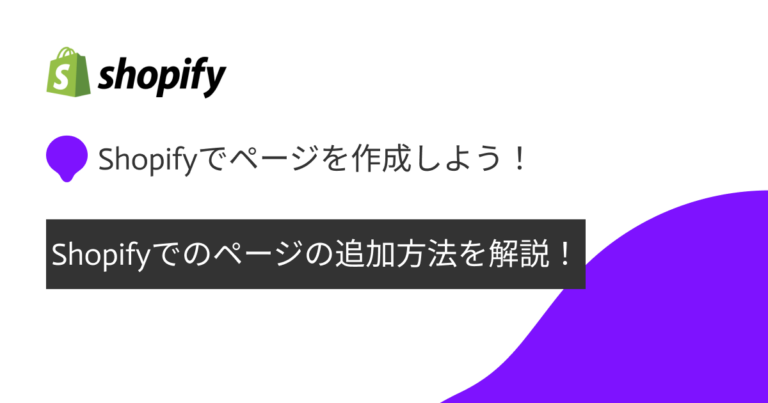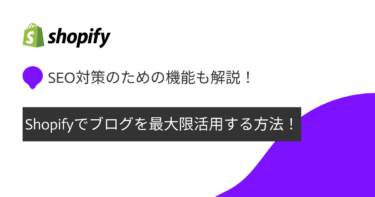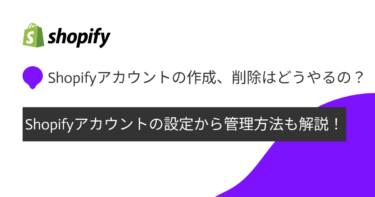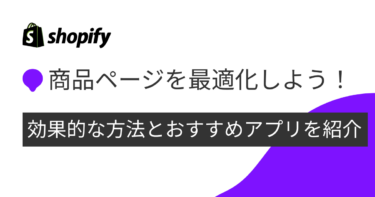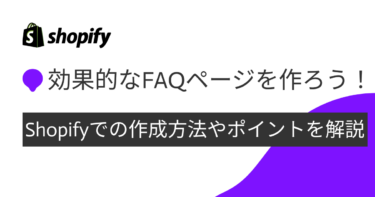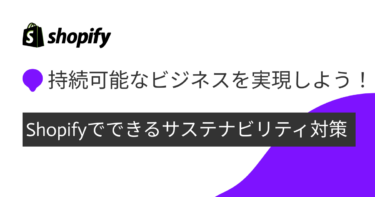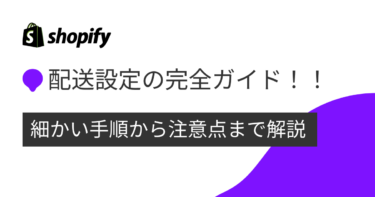Shopifyを利用している皆さん、オンラインストアに必要なページを追加・カスタマイズする方法をご存知ですか?
この記事では、Shopifyで新しいページを作成し、オンラインストアをさらに魅力的にするための追加方法について、基本的な手順をわかりやすく解説します。
ページを上手に作成することで、お客様にとって使いやすいショップを構築し、最終的には売上の向上にもつながる可能性があります。
初心者から中級者まで、Shopifyを使いこなしたい方必見の内容です。
この記事を読むことで、あなたのオンラインストアがさらに充実し、顧客の満足度を高める一歩を踏み出すことができるでしょう。
さぁ、Shopifyでのページ作成とカスタマイズを始めましょう!
Shopifyページ作成の基本
Shopifyでオンラインストアをカスタマイズする際、ページ作成は重要なステップです。
あなたのストアに新しいページを追加し、より魅力的なショッピング体験を提供しましょう。
Shopifyとは?初心者にも分かる基礎知識
Shopifyは、初心者でも簡単にオンラインストアを開設できる人気のEコマースプラットフォームです。
基礎知識として、Shopifyはユーザーに親しみやすいインターフェースを提供し、商品の追加からページ作成、決済システムの統合まで、オンライン販売に必要な全てをサポートしてくれます。
メリットとして、豊富なテンプレート、アプリの統合、SEO対策機能が挙げられ、これらは初心者でも直感的に操作が可能です。
Shopifyを利用することで、技術的な知識が少ない方でも、プロフェッショナルなオンラインストアを構築できるのです。
Shopifyでページを作成する前の準備
Shopifyで新しいページを追加する前に、いくつかの準備が必要です。
これらのステップをしっかりと踏むことで、オンラインストアに効果的なページを追加することができます。
①コンテンツの計画
作成するページの目的を明確にし、どのようなコンテンツを掲載するか計画します。例えば、製品の説明、会社情報、FAQなどです。
②デザインの検討
ページのレイアウトや使用する画像、フォントのスタイルを決定します。ブランドイメージに合わせたデザインを考えましょう。
③SEO対策
ページタイトルやメタディスクリプションに適切なキーワードを含め、検索エンジンに認識されやすいページ作成を目指します。
④Shopifyの管理画面に慣れる
ページ追加方法をスムーズに行うため、事前にShopifyの管理画面の操作に慣れておくことが重要です。
これらの準備を整えた上で、Shopifyのページ作成機能を使用して、新しいページを追加しましょう。
効果的なShopifyページの構造とは?
効果的なShopifyページ構造は、優れたユーザーエクスペリエンスを提供し、訪問者を顧客に変える鍵となります。
まず、明確で直感的なナビゲーションを設置し、ユーザーが求める情報や商品を素早く見つけられるようにします。
まずは文字の文章コンテンツ配置を工夫し、重要な情報や呼びかけをページ上部に置いて惹きつけます。
また、画像や動画を適切に使用し、製品やサービスの魅力を視覚的に伝えることも大切です。
これらの要素を組み合わせることで、Shopifyページは訪問者にとって魅力的なものとなります。
Shopifyで新しいページを作成する手順
Shopifyでページ作成を行うにはいくつかの手順が必要です。
こちらでは、その手順をご紹介します。
ダッシュボードからページ作成を開始する方法
Shopifyでオンラインストアを構築する際には、魅力的なコンテンツページの追加が欠かせません。
ここでは、Shopifyダッシュボードを使用して新しいページを作成する手順について、以下に紹介します。
1. Shopifyのアカウントにログインし、ダッシュボードにアクセスします。
2. 左側のメニューから「オンラインストア」を選択し、表示されるオプションから「ページ」をクリックします。
3. ページ一覧の右上にある「ページを追加」ボタンを選びます。
4. 新しいページ作成画面が開きます。ここで、ページのタイトルを入力し、内容を編集できます。
5. テキストエディタを使用して、ページ内容を入力または編集します。画像や動画などのメディアも挿入可能です。
6. ページの可視性を設定し、必要に応じてSEO設定を行います。
7. すべての編集が完了したら、「保存」ボタンをクリックしてページを公開します。
以上の手順で、Shopifyのダッシュボードから簡単に新しいページを作成し、追加することができます。
この追加方法をマスターすることで、お客様にとって有益な情報を提供し、オンラインストアの魅力を高めることが可能です。
コンタクトページのセットアップとフォームのカスタマイズ
Shopifyストアにおけるコンタクトページの追加は、顧客サービスの向上に不可欠です。
以下に、その手順をわかりやすく箇条書きで解説します。
1. まずは、Shopifyストアの管理画面にログインします。
2. 左側のメニューから「オンラインストア」を選び、「ページ」をクリックします。
3. 右上にある「ページを追加」ボタンをクリックして、新しいページの作成を開始します。
4. ページのタイトルに「コンタクト」などと入力し、必要に応じてメッセージを本文に追加します。
5. テンプレートセクションで「page.contact」というテンプレートを選択します。これにより、コンタクトフォームがページに自動的に追加されます。
6. フォームのフィールドは、テーマの言語設定や、Liquidテンプレート言語を用いてカスタマイズ可能です。例えば、必要なフィールドを追加したり、プレースホルダーテキストを変更したりすることができます。
7. 全ての設定が完了したら、「保存」ボタンをクリックします。
これでShopifyストアにコンタクトページが追加され、顧客が問い合わせを行うためのフォームを利用できるようになります。
テキスト、画像、ビデオの挿入と編集テクニック
ここでは、テキスト、画像、ビデオの挿入と編集方法を簡潔に説明します。
・テキスト挿入
Shopifyのリッチテキストエディタを使用して、テキストを直感的に追加できます。必要な場所にカーソルを置き、テキストを入力するか、既存のテキストをコピー&ペーストします。
・画像挿入
エディタの画像アイコンをクリックし、アップロードまたはURLを使用して画像を挿入します。画像のサイズや配置も調整可能です。
・ビデオ編集
ビデオは、HTMLエディタを使って埋め込むことができます。YouTubeやVimeoの埋め込みコードをコピーして、HTMLエディタにペーストします。
・レイアウト調整
テキストや画像の周りに適切なスペースを設けることで、読みやすく魅力的なページになります。
これらのテクニックを駆使して、Shopifyでのページ作成をより効果的に行いましょう。
SEO対策を行うページ内容の書き方
Shopifyストアでのページ作成は、ただ情報を掲載するだけでなく、SEO対策を施すことが重要です。
まず、コンテンツにはターゲットとなるキーワードを自然に織り交ぜ、見出しや本文に適切に配置しましょう。
また、高品質なコンテンツを心がけ、ユーザーが求める情報を明確に伝えることがSEOの基本です。
画像や動画を用いる場合は、altテキストにもキーワードを含めることで、検索エンジンにコンテンツの内容を理解させる手助けをします。
Shopifyでのページ作成時にこれらのSEO対策を行うことで、検索結果の上位表示に繋がり、より多くの訪問者を獲得できるでしょう。
デザインと機能性を兼ね備えたページデザインのコツ
Shopifyで魅力的なページデザインを作成する際は、機能性とユーザーエクスペリエンスを最優先に考えましょう。
清潔感のあるレイアウト、直感的なナビゲーション、そしてブランドイメージを反映させた色使いが重要です。
デザインのコツとして、フォントやボタンの一貫性を保ち、読みやすさを確保することが不可欠です。
ユーザーを惹きつけるビジュアルデザインの要素
Shopifyでのページ作成において、ビジュアルデザインはユーザーを引き付ける上で重要な役割を果たします。
魅力的なビジュアルは、訪問者の注意を引き、ブランドイメージを高めることに寄与します。
商品画像や色使い、フォントの選択は、サイトのプロフェッショナリズムを伝え、信頼感を構築するために不可欠です。
また、直感的なナビゲーションや清潔感のあるレイアウトは、ユーザー体験を向上させ、サイト滞在時間の延長にもつながります。
Shopifyでページを作る際は、これらビジュアルデザインの要素を熟考し、ユーザーを惹きつけるページを目指しましょう。
モバイルフレンドリーなページレイアウトの重要性
そしてモバイルフレンドリーなページレイアウトは、現代のeコマースにおいて不可欠な要素です。
特にShopifyを使用してオンラインショップを運営する際には、スマートフォンやタブレットからの訪問者に対しても最適なユーザーエクスペリエンスを提供することが重要です。
なぜなら、モバイルデバイスの利用者は年々増加傾向にあり、これらのユーザーが快適にページを閲覧できるようにすることで、サイトの滞在時間の向上やコンバージョン率の向上に直結します。
さらに、モバイルフレンドリーなデザインはSEO評価にも影響を与え、検索結果での上位表示に不可欠な要素となっています。
Shopifyでページを作成する際には、これらの点を踏まえたページレイアウトを心がけましょう。
カスタムテンプレートを使ったページ作成
Shopifyのカスタムテンプレートを活用することも一つの方法です。
以下にその追加方法を分かりやすく解説します。
1. Shopifyの管理画面にログインし、「オンラインストア」セクションを選択します。
2. 「ページ」をクリックし、「ページを追加する」を選びます。
3. ページのタイトルと内容を入力した後、「テンプレート」セクションで「カスタムテンプレート」を選択します。
4. 既存のテンプレートから選ぶか、新しく作成したいカスタムテンプレートを選択します。
5. 全ての設定が完了したら、「保存」をクリックしてページを公開します。
これらの手順を踏むことで、Shopifyで独自のページ作成を行うことが可能です。カスタムテンプレートを使えば、他のページとは異なるデザインや機能をページに追加できます。
ページ作成を効率化するショートカットとヒント
Shopifyでのページ作成は、いくつかのショートカットとヒントを知ることで効率化が可能です。
ダッシュボードから「オンラインストア」を選択し、「ページ」セクションにアクセスすると、素早く新しいページを追加できます。
また、テンプレートを活用することで、繰り返し使用するレイアウトを瞬時に適用でき、時間を節約できます。
さらに、Shopifyアプリストアには、ページ作成を補助する多数のアプリがあり、これらを活用することで、より高度な機能やカスタマイズが手軽に行えます。
もちろん、作成だけではなくSEO設定を忘れずに行い、検索エンジンでの可視性を高めることも大切です。
これらのショートカットとヒントを駆使して、Shopifyでのページ作成をスムーズに行いましょう。
まとめ:Shopifyページ作成は顧客体験の向上の鍵
Shopifyでのページ作成は、オンラインストアの機能を豊かにし、顧客体験を向上させる重要なステップです。
この記事では、シンプルな手順に沿って、どのようにShopifyで新しいページを追加するかを解説しました。
基本的なページ作成から、カスタマイズ、公開までのプロセスを把握していただけたかと思います。
次のステップとしては、SEO対策やデザインの最適化を進め、訪問者の回遊を促すことが重要です。
さらなる改善方法やアドバイスについては、他の関連記事も参考にして、あなたのストアをより魅力的なものにしましょう!
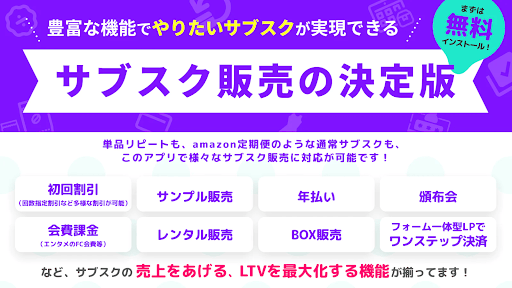
https://apps.shopify.com/huckleberry-subscription
\ Shopify JapanアプリアワードにてFast-Growing App Developer of the Year受賞 /
株式会社ハックルベリーが開発する「売上向上」、「運用」に必要な機能が揃った日本製サブスク。アプリの設定は、Shopifyエキスパートで大手企業のサポート経験多数のECのプロ率いるCSチームが徹底サポート。さらに定期購買機能によって継続的なお客様を獲得し、店舗の売上を向上&安定させることができます!
サブスクに必要な機能はもちろん、サブスク売上のための機能も盛り沢山です。
- box販売機能
- スキップ時ギフト機能
- サンクスページ
- アップセル機能
- 解約時アンケート機能
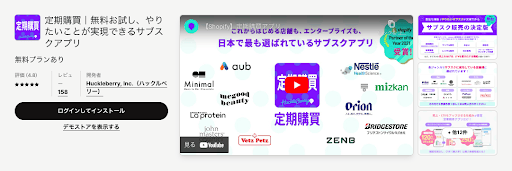
\ 導入実績30,000店以上!相談無料!/